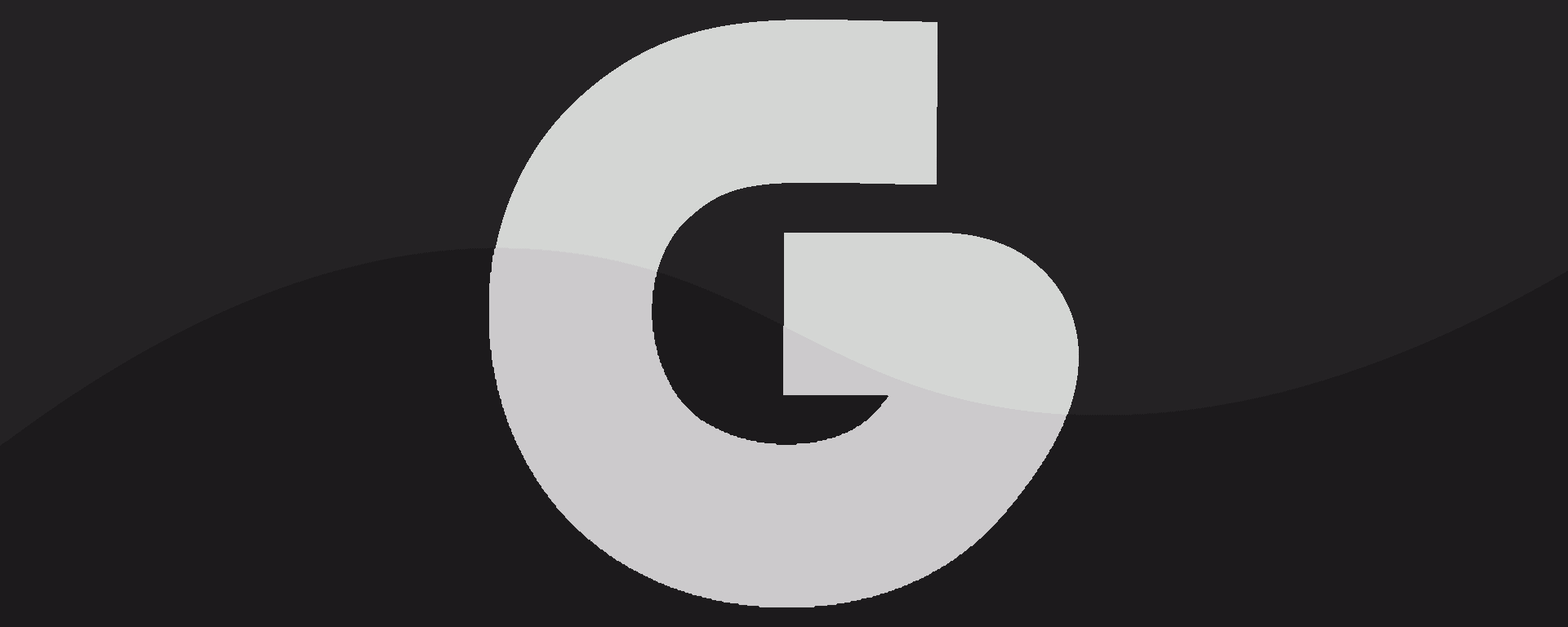Szerkesztő felület sok részre tagolódik, melyekhez különböző jogosultságokkal férhetsz hozzá. Ebben a cikkben egyes részeinek használata van leírva.
Bejelentkezés
A szerkesztői felület eléréséhez be kell hogy jelentkezz. Ezt a lap alján található bejelentkezés gombbal teheted meg, mely a belépési oldalra linkkel.
Szerkesztői felület navigálása
Amint bejelentkeztél, a szerkesztői lehetőségek megjelennek a címsor alatt. Itt a szerkesztői felület gombot választva léphetsz be a honlap hátterébe. Itt a bal oldali sávon tudsz megtekinteni mindent amibe beleszólást engedélyez a fiókod. A címlap gomb visszavisz a címlapra, a kijelentkezés pedig .. kijelentkeztet.
Cikkek
Ha diák beosztásod van, minden cikked először ellenőrzésre megy el, melyet a főszerkesztők olvashatnak el. Amíg cikked nem lesz elfogadtatva, nem fog megjelenni olvasók számára. Szerkeszteni csak addig szerkesztheted, amíg nem lesz elfogadva. Utána csak a törlés lehetőség marad. Cikked elfogadásra várakozását a függőben felirat indikálja a címe mellett.
Itt diák beosztással megtekintheted saját cikkeid, míg szerkesztői ranggal mindenkiét. Új cikket a bejegyzés címszó melletti új hozzáadása gomb segítségével hozhatsz létre. Ez a szövegszerkesztő felületre visz, melyről többet itt olvashatsz.
Ha tanulói fiókkal vagy belépve, a publikálás gomb felülvizsgálatra küldi a cikked, melyet a szerkesztők fogadhatnak el.
Szerkesztőként cikkek elfogadásához kattints a szerkesztés opcióra az elfogadni kívánt cikked alatt, majd a zöld publish vagy publikálás gomb segítségével küldheted nyilvánosságra. A publikálás gomb megnyomása után beállíthatsz időzítést is a cikk publikálásra a publish immediately rubrika megváltoztatásával.
Ha a cikket az oldal legtetején akarod hogy megjelenjen, szerkesztők hozzáadhatják a Címlap címkét a cikk beállításainál. Ilyenkor az oldal tetejére fog ugrani a cikk, és a beállított kiemelt képet fogja háttérnek venni. A Címlap címke bármikor eltávolítható, és érdemes is egyszerre pont öt cikket tartani a legtetején, hogy legjobban fessen. Mindig a legújabb cikk fog a legnagyobban megjelenni.
Kategorizálás
Mint ahogy az Így írd meg cikked rovatban is részleteztük, annak érdekében hogy a felület átlátható maradjon, érdemes kategóriákkal ellátni cikkeinket.
A kategóriák részen az összes kategóriát láthatjuk át, szerkeszthetjük és tekinthetjük meg a velük ellátott rovatokat.
Ehhez a felülethez a szerkesztőknek van hozzáférése, és az ő dolguk is hogy rendben tartsák. Kategóriákat tovább lehet rendszerezi, ha úgymond szülő kategóriákat állítunk be hozzájuk. Például lehet egy járművek kategória, ami szülő kategóriájának van beállítva a versenyautók és a kerékpárok kategóriának. Így ha valaki megnézi a járművek kategóriát, megtekintheti a versenyautók és a kerékpárok kategóriába helyezett cikkeket is, míg ha csak a versenyautókat nézi meg, nem fognak kerékpárok is megjelenni.
A kategóriákhoz érdemes leírásokat is írni a leírás mező alatt, amelyek a kategória oldala alatt fognak megjelenni magyarázatnak, illetve a keresővel könnyebben megtalálhatóvá teszi őket.
Képek
Itt a cikkekben megjelenő képeket lehet átlátni, és szerkeszteni. Ez a rész azért hasznos, mert ugyan méretes tárhely is áll rendelkezésre, a sok tárolt kép által elfoglalt hely mindig is pénzbe fog kerülni. A dátum alapján való szortírozással könnyen vissza lehet nézni régebben feltöltött képeket, és törölni azokat, melyekre már nincs szükség.
Diákok csak saját maguk által feltöltött képeket szerkeszthetik, míg a főszerkesztőknek teljes behatása van a képek felett.
Kommentek
Itt a rendszer által trágárnak vagy sértőnek jelölt megjegyzéseket lehet elfogadtatni, vagy elutasítani.
Alapesetben a cikk alatt tett megjegyzések azonnal megjelennek, és ha moderálásra szorulnak, a megjegyzések mellett megjelenő szerkesztés gombbal lehet eltávolítani őket.
Amennyiben viszont a honlap trágár szó filtere a megjegyzést sértőnek jelöli, mielőtt megjelenhetne, megjelenik a kommentek fül alatt, ahol meg lehet tekinteni a komment tartalmát, kontextusát, és az elfogadás vagy törlés gombbal moderálni. Még a komment szerkesztésére is adódik lehetőség.
Szerkesztők
Régi, már nem érvényes infó! A cikk ezen része hamarosan átírásra kerülAz összes közül talán a legnagyobb menüpont, mégis csak a főszerkesztőknek van hozzáférésük. Itt az oldalt szerkesztő diákok, tanárok, kiskutyák fiókjait lehet kezelni, létrehozni, vagy éppen törölni.
A diákok listázása menüpontot választván egy nagy táblázat tárul elénk, a rendszerbe regisztrált összes diákról. Többek közt itt meg lehet tekinteni nevüket, osztályukat, e-mail címüket, sőt még azt is, hogy hány cikket publikáltak.
A jobb felső sarokban található a kereső, mellyel lehet keresni e-mail cím, kereszt/vezeték név alapján. Rögtön alatta láthatjuk, hogy hány diák van regisztrálva a rendszerbe. A bal oldalon található csoportművelet segítségével, ha kiválasztunk egy műveletet és megnyomjuk az alkalmaz gombot, az művelet végre lesz hajtva az összes diákon, akinek a neve mellett szereplő doboz be volt pipálva.
Egy csoportművelet a sok közül az évfolyam léptetése opció, mely minden kijelölt diáknak az évfolyamához hozzáad egyet, és akiknek nyolc feletti szám lenne az eredmény, a fiókját szellem beosztásba állítja, az oldalhoz való hozzáférését megvonva.
További lehetőségként, ha rákattintunk a Bejegyzések sor alatti számra – mely a publikált cikkek számát indikálja – kilistáztathatjuk a tanuló összes cikkét.
A tanárok listázása nevezetű felület kísértetiesen is hasonlít a diákok listázása felületre, és ez nem is véletlen, ugyanis ez ugyanaz a felület mint a diákok listázása, csak a tanárokat jeleníti meg.
Itt az osztály oszlop helyett beosztás található, – mely indikálja hogy főszerkesztői vagy szerkesztői posztban áll az illető – a felhasználó név alatt gyors opciók elérhetőek, sőt még kis cuki ikonok is megjelennek a nevük mellett, melyek megjegyzések hagyásakor látszanak. Itt nincs is mit tovább ragozni, mert minden ugyanúgy működik, mint leírva az előző blokkban.
A diák regisztrálása gomb pont azt teszi amire gondolnánk, diákokat lehet vele a rendszerbe iktatni. Az opciót választva pár mező jelenik meg, melyet kitölthetünk a regisztrálandó humanoidunkról.
A kereszt és vezeték név nem csak páciensünk azonosítására szolgál, hanem a jelszó, és – ha nincs, vagy érvénytelen e-mail cím van megadva – az e-mail címe legenerálására is használatos.
Az e-mail cím rubrika nincs piros csillaggal jelölve, indikálva hogy nem kötelező kitölteni. Amennyiben a rubrika helyesen van kitöltve, ha az E-Mail értesítés négyzet be van pipálva, a megadott e-mail címre értesítő lesz kiküldve, mely tartalmazza jelszavát és felhasználó nevét.
Az évfolyam és osztály mezők beállítsa nem csak átláthatóságot adnak a tanulók listázása panelnek, de arra is szolgálnak hogyha az utolsó évüket is betöltik az iskolába, fiókjuk automatán deaktiválva legyen.
A diák regisztrálása gomb hozzáadja a diákunkat a rendszerhez, illetve megjeleníti bejelentkezés adataikat. Biztonság érdekében érdemes bezárni a jelszavat mutató ablakot, ha már nincs rá szükség.
A tanár regisztrálása menüpont meglehetősen hasonlóan működik diákokéhoz, egy csavarral: évfolyam és osztály beállítása helyett a tanár beosztását lehet beállítani, mely elsősorban azt dönti el, hogy legyen-e hozzáférése a szerkesztők panelhez, de másodsorban sok más kisebb dologban is nagyobb behatása van a főszerkesztőknek.
Arra az esetekre, ha egy szerkesztő netán osztályát vagy nevét vagy beosztását kívánná módosítani, itt van a Szerkesztő módosítása menüpont is, mely alatt ha megadjuk egy szerkesztőnk bejelentkezési nevét, megváltoztathatjuk keresztnevét, vezetéknevét, évfolyamát, osztályát vagy beosztását. Figyelmeztetés: Attól hogy a vezeték név és kereszt név változtatásra kerül, a login név és a jelszóban használt név nem változik meg!
És nem utolsó sorban az Új jelszó kérése gomb, melynek azt hiszem nem is kell magyarázni a hasznosságát. Elfelejtett jelszavak esetén a felhasználó nagybetűs, ékezet nélküli nevét megadva (loginnevét, pl.: Teszt Bela) új jelszavat igényelhetünk.
Amennyiben az E-Mail értesítés négyzet be van pipálva, az új jelszaváról értesítve lesz az illetőnk.
További fejlesztői eszközök, és hibák
Egyéb fülek leírásához vagy hibák jelentéséhez fordulj jelenlegi adminisztrátorainkhoz:
Pécsi Tamás – Technikai háttér és karbantartás
Pölcz Zsigmond – Adminisztráció és fejlesztés